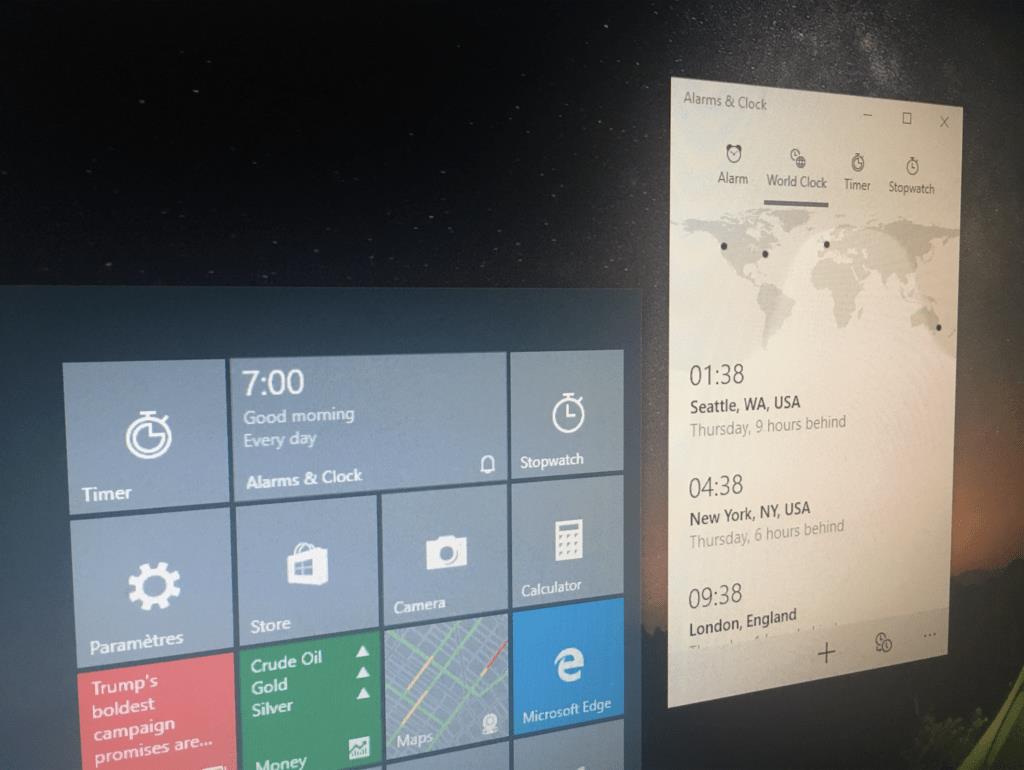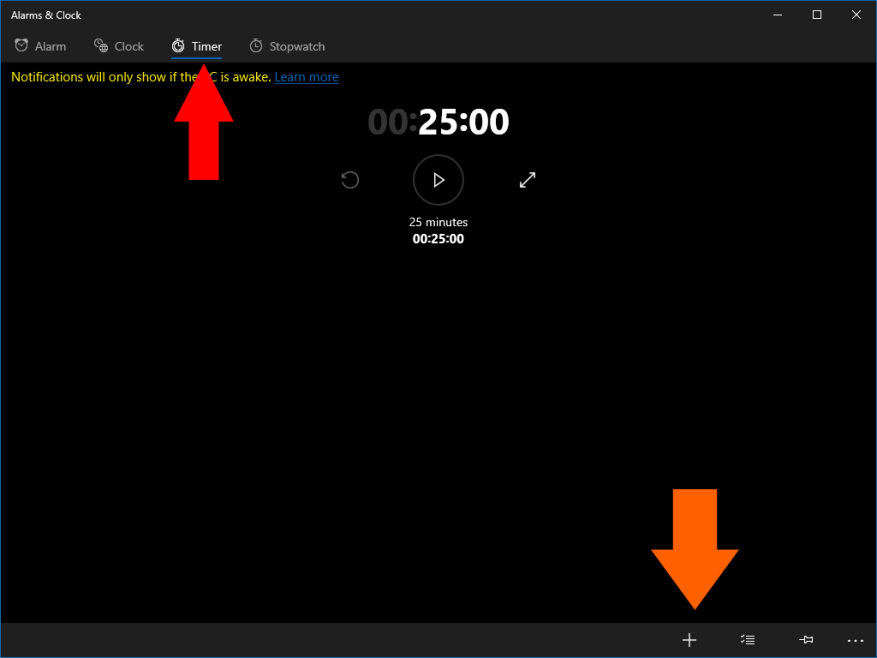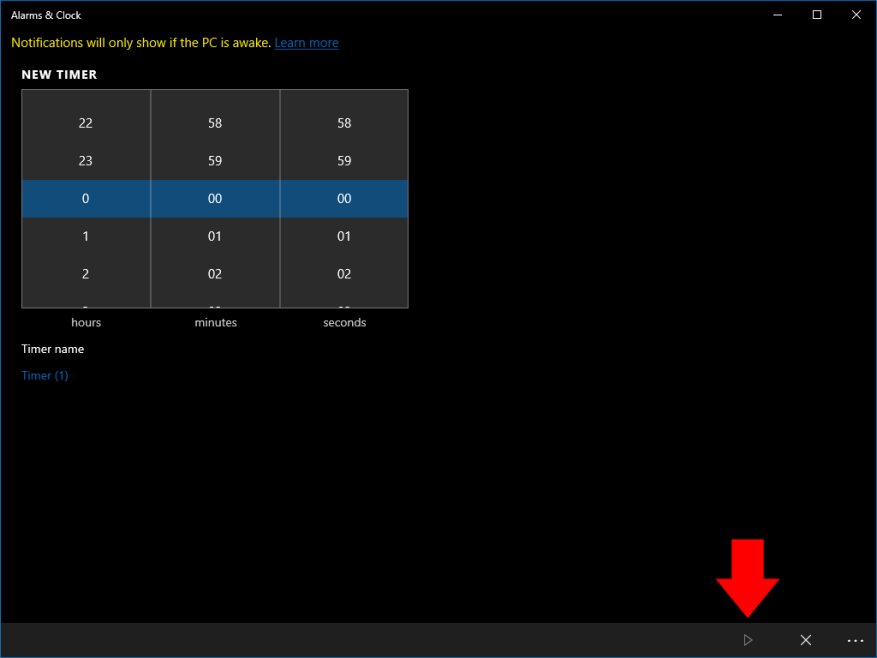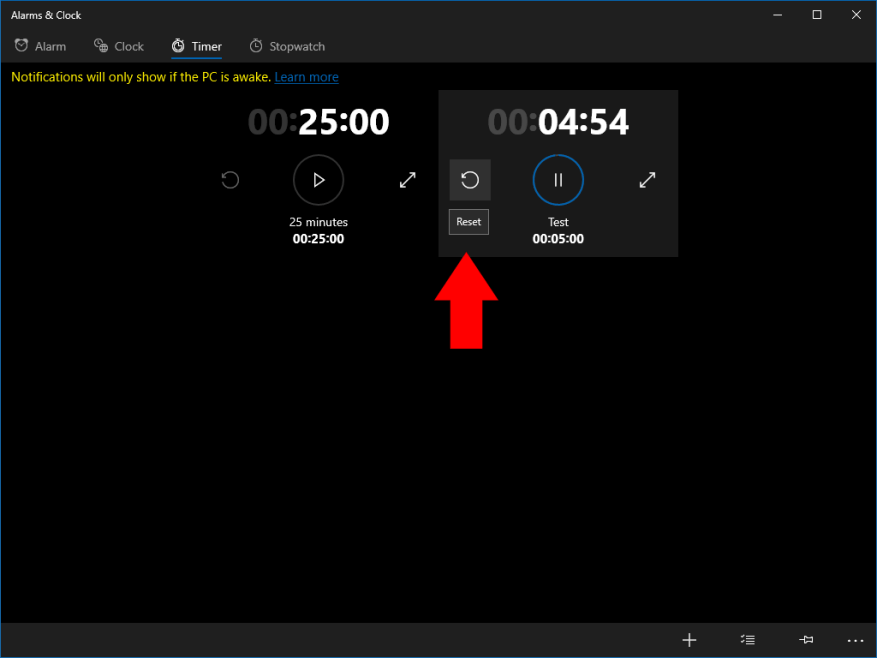Haluatko asettaa ajastimen Windows 10:ssä? Sinun ei tarvitse vierailla verkkosivustolla tai asentaa ylimääräisiä ohjelmistoja. Avaa sen sijaan Käynnistä-valikko ja käynnistä ”Alarms & Clock” -sovellus.
Napsauta ”Ajastin” -painiketta sovelluksen yläreunan välilehtipalkissa. Tämän näytön avulla voit määrittää useita ajastimia ja tallentaa ne myöhempää käyttöä varten. Ajastimet poistetaan vasta, kun poistat ne manuaalisesti, joten voit määrittää usein käytetyt ajastimet kerran ja käyttää niitä sitten uudelleen useita kertoja. Tämä sopii erinomaisesti keittiötietokoneeseen, jossa voit esiasettaa ajastimia suosikkiresepteihisi.
Lisää uusi ajastin napsauttamalla ”+” -painiketta sovelluksen alaosassa. Käytä pyöriviä valikkoja valitaksesi tuntien, minuuttien ja sekuntien lukumäärän. Voit määrittää valinnaisen nimen ajastimen tunnistamiseksi sovelluksessa.
Kun olet määrittänyt ajastimen, tallenna se napsauttamalla Toista-painiketta oikeassa alakulmassa (kolmiokuvake). Se alkaa välittömästi ajoittaa. Kun lähtölaskenta umpeutuu, saat hälytysilmoituksen. Nykyaikaisissa laitteistoissa tämän pitäisi kuulostaa, vaikka tietokone on lepotilassa. Näet sovelluksessa keltaisen varoituksen, jos näin ei ole.
Kun ajastin on umpeutunut, voit käyttää sitä uudelleen napsauttamalla sen nimen yläpuolella olevaa nollausnuolta. Napsauta sitten Toista-painiketta aloittaaksesi lähtölaskenta uudelleen. Ajastimet voidaan poistaa napsauttamalla hiiren kakkospainikkeella ja valitsemalla ”Poista”, mikä auttaa sinua järjestämään ajastinluettelon.
FAQ
Kuinka asetan ajastimen Philips-televisiooni?
Aseta aika vierityspyörällä ja nimeä ajastimesi napsauttamalla ”Ajastimen nimi” -kohdan alla olevaa linkkiä. Toisin kuin hälytysominaisuuden kanssa, et voi asettaa eri ääniä eri ajastimille. Kun olet valmis, napsauta ”Tallenna” -painiketta.
Kuinka asetan valokytkimen ajastimen?
Käännä kytkin automaattiasetukselle. Tämä on ainoa tapa, jolla valosi syttyy ja sammuu asetettuina aikoina. Aseta valoajastimen osoitin nykyiseen kellonaikaan.
Kuinka asetan ajastimen Windows 10:ssä ilman näppäimistöä?
Aseta aika vierityspyörällä ja nimeä ajastimesi napsauttamalla ”Ajastimen nimi” -kohdan alla olevaa linkkiä. Toisin kuin hälytysominaisuuden kanssa, et voi asettaa eri ääniä eri ajastimille. Kun olet valmis, napsauta ”Tallenna” -painiketta. Kun ajastin päättyy, saat ilmoituksen Windowsin ilmaisinalueen yläpuolelle.
Kuinka luon uuden ajastimen?
Luo uusi ajastin napsauttamalla plus (+) -painiketta oikeassa alakulmassa. Aseta aika vierityspyörällä ja nimeä ajastimesi napsauttamalla ”Ajastimen nimi” -kohdan alla olevaa linkkiä. Toisin kuin hälytysominaisuuden kanssa, et voi asettaa eri ääniä eri ajastimille.
Kuinka asetan LED-valokytkimen ajan?
Paina ”PROG” kerran ja paina ”HOUR” ja ”MIN” painikkeita asettaaksesi ajan, jolloin haluat valon syttyvän. Paina “WEEK”-painiketta valitaksesi minkä päivän tai viikonpäivät haluat valon syttyvän määritettynä aikana.
Kuinka testaat ajastinta valokytkimessä?
Digitaalisen ajastinkytkimen osalta voit suorittaa testin samalla tavalla ohjelmoimalla nykyisen ajan aikaväleihin, joilla olet asettanut valot syttymään tai sammumaan. Nollaa sitten kello oikeaan aikaan, jos testi onnistui.
Miten mekaanisen ajastimen valo sammutetaan?
1 Käännä ajastimen valitsinta myötäpäivään nykyisen ajan kohdalle. Mekaaniset valoajastimet ovat tavallisesti neliön tai suorakaiteen muotoisia, ja niiden edessä on numeroitu valitsin. 2 Paina valitsinta, kun haluat valon syttyvän. … 3 Paina kaikkia seuraavia painikkeita siihen asti, kunnes haluat valon sammuvan. … Lisää kohteita…
Kuinka käytät seinäkytkimen ajastinta kattovaloihin?
Käytä seinäkytkimen ajastinta, jos haluat sytyttää kattovalot. Asenna valokytkimen ajastin minkä tahansa valokytkimen päälle. Aseta päälle- ja poiskytkentäajat painikkeilla samalla tavalla kuin digitaalisessa valoajastimessa.
Kuinka luon uuden ajastimen Windows 10:ssä?
Napsauta ”Laajenna” -painiketta uudelleen tässä näytössä palataksesi normaalinäkymään.Luo uusi ajastin napsauttamalla plus (+) -painiketta oikeassa alakulmassa. Aseta aika vierityspyörällä ja nimeä ajastimesi napsauttamalla ”Ajastimen nimi” -kohdan alla olevaa linkkiä.
Kuinka lisään ajastimen herätyskellooni?
Ajastimet ovat toinen tervetullut lisä Windowsiin. Siirry ”Alarms & Clock” -sovelluksessa ”Ajastin”-välilehdelle. Täällä näet kaikki jo määrittämäsi ajastimet (tai oletusajastimen, jos vierailet sovelluksessa ensimmäistä kertaa). Napsauta ”Toista” -painiketta käynnistääksesi ajastimen.
Kuinka asetan ajastimen resepteilleni?
Tämä sopii erinomaisesti keittiötietokoneeseen, jossa voit esiasettaa ajastimia suosikkiresepteihisi. Lisää uusi ajastin napsauttamalla ”+” -painiketta sovelluksen alaosassa. Käytä pyöriviä valikkoja valitaksesi tuntien, minuuttien ja sekuntien lukumäärän.
Kuinka luon ajastimen Javassa?
Tämä on yksinkertainen koodi ajastimelle: Ajastinajastin = uusi ajastin (); TimerTask t = new TimerTask () { @Override public void run () { System.out.println (”1”); } }; timer.scheduleAtFixedRate (t,1000,1000);